"Verifying DMI pool data" – это сообщение, которое может появиться при загрузке компьютера. Оно указывает на возможные проблемы с данными DMI (Desktop Management Interface). Эта ошибка может быть вызвана некорректными или поврежденными данными в таблице DMI, которая содержит информацию о аппаратных компонентах компьютера.
Ошибки DMI могут привести к проблемам с загрузкой операционной системы или даже блокировке компьютера. Хорошая новость состоит в том, что для исправления ошибки "Verifying DMI pool data" есть несколько простых способов.
Первым шагом, который можно предпринять, это перезагрузка компьютера. В некоторых случаях ошибка может быть вызвана временным сбоем в системе. Поэтому простая перезагрузка может помочь решить проблему. Если ошибка по-прежнему появляется после перезагрузки, то есть и другие шаги, которые можно предпринять.
Важно отметить, что если вы не уверены в своих навыках работы с компьютером или не хотите рисковать потерей данных, лучше обратиться к специалисту. Он сможет провести диагностику и предоставить квалифицированную помощь.
Один из возможных способов исправления ошибки заключается в сбросе настроек BIOS. Для этого нужно войти в BIOS, найти опцию "Load Defaults" или "Reset to Default", выбрать ее и сохранить изменения. После перезагрузки компьютера проверьте, появляется ли ошибка "Verifying DMI pool data".
Если перезагрузка и сброс BIOS не приводят к результату, то можно попробовать обновить BIOS. Это можно сделать, загрузив последнюю версию BIOS с официального сайта производителя материнской платы и следуя инструкциям по обновлению BIOS.
Возможно, что ошибка "Verifying DMI pool data" связана с проблемой жесткого диска или других аппаратных компонентов. В этом случае рекомендуется обратиться к специалистам или сервисному центру.
Причины возникновения ошибки

Ошибку "Verifying DMI pool data" можно вызвать несколькими причинами:
1. Проблемы с жестким диском или периферийными устройствами:
Эта ошибка может возникнуть, если на вашем компьютере или ноутбуке есть проблемы с жестким диском или другими периферийными устройствами, такими как флеш-накопители, оптические диски или USB-устройства. Неправильно подключенные или поврежденные устройства могут вызывать ошибку при проверке данных DMI pool.
2. Неправильные настройки BIOS:
Ошибка "Verifying DMI pool data" может быть вызвана неправильными настройками BIOS, которые являются основой для загрузки операционной системы. Некорректная конфигурация BIOS может привести к ошибке при проверке данных DMI pool. Это может быть вызвано неправильной настройкой порядка загрузки или другими параметрами BIOS.
3. Проблемы с загрузочным устройством:
Если ваше загрузочное устройство, на котором установлена операционная система, неправильно подключено или повреждено, это может вызвать ошибку "Verifying DMI pool data". Неисправности в загрузочном устройстве могут привести к невозможности правильной загрузки операционной системы.
4. Несовместимость или повреждение операционной системы:
Еще одной причиной ошибки может быть несовместимость или повреждение операционной системы. Если операционная система повреждена или неправильно установлена, это может вызвать ошибку при проверке данных DMI pool.
В случае возникновения ошибки "Verifying DMI pool data" рекомендуется проверить все периферийные устройства, настройки BIOS, состояние загрузочного устройства и целостность операционной системы. При необходимости проведите необходимые восстановительные действия или обратитесь за помощью к специалистам.
Перезагрузка компьютера
Чтобы перезагрузить компьютер, следуйте этим простым шагам:
- Сохраните все открытые файлы и закройте все программы.
- Нажмите на кнопку "Пуск" в левом нижнем углу рабочего стола.
- Выберите пункт "Выключение" или "Перезагрузить".
- Дождитесь, пока компьютер полностью перезагрузится.
После перезагрузки компьютера проверьте, исправлена ли ошибка "Verifying DMI pool data". Если ошибка все еще присутствует, попробуйте другие методы решения проблемы, описанные в статье.
Операция перезагрузки компьютера может помочь сбросить временные настройки и восстановить работоспособность аппаратных компонентов. Однако, если проблема постоянно возникает, может потребоваться более глубокая диагностика и решение проблемы.
Проверка подключенных устройств

Одной из причин возникновения ошибки "Verifying DMI pool data" может быть неправильно подключенное или неисправное устройство.
Чтобы исправить эту ошибку, необходимо проверить все подключенные устройства:
1. Убедитесь, что все кабели соединены надежно и не повреждены.
2. Проверьте работоспособность всех устройств, подключенных к компьютеру, например, жесткого диска, оптического привода или карты расширения. Проверьте их наличие и соответствие требованиям системы.
3. При необходимости, переподключите или замените поврежденные устройства.
Если после этих мероприятий ошибка "Verifying DMI pool data" продолжает появляться, возможно, причина кроется в другом компоненте компьютера или в настройках BIOS. В таком случае, рекомендуется обратиться к специалисту или к производителю компьютера для получения дополнительной помощи.
Обновление BIOS
Шаги по обновлению BIOS:
| 1. | Подготовка к обновлению: |
| а) Перейдите на веб-сайт производителя вашей материнской платы. | |
| б) Найдите раздел загрузок и драйверов для вашей модели материнской платы. | |
| в) Найдите последнюю версию BIOS для вашей материнской платы. | |
| г) Убедитесь, что ваша ОС и версия платы соответствуют требованиям обновления BIOS. | |
| д) Скачайте файл обновления BIOS на ваш компьютер. | |
| 2. | Подготовка флэш-накопителя: |
| а) Вставьте пустой флэш-накопитель в свободный USB-разъем компьютера. | |
| б) Правой кнопкой мыши щелкните и выберите "Форматировать". | |
| в) Убедитесь, что формат файловой системы FAT32 выбран, затем нажмите "Создать". | |
| г) Дождитесь завершения форматирования флэш-накопителя. | |
| 3. | Обновление BIOS: |
| а) Перейдите в BIOS на вашем компьютере. | |
| б) Найдите опцию "Обновление BIOS" или похожую на нее в настройках BIOS. | |
| в) Выберите флэш-накопитель в качестве источника обновления. | |
| г) Укажите путь к файлу обновления BIOS на флэш-накопителе. | |
| д) Нажмите "Обновить BIOS" и дождитесь окончания процесса обновления. | |
| е) Перезагрузите компьютер после завершения обновления BIOS. |
Обратите внимание, что обновление BIOS может быть рискованным процессом, поэтому рекомендуется внимательно следовать инструкциям производителя и делать резервные копии всех важных данных перед обновлением. Если у вас возникли проблемы во время обновления BIOS, обратитесь к производителю для получения дополнительной поддержки.
Изменение порядка загрузки
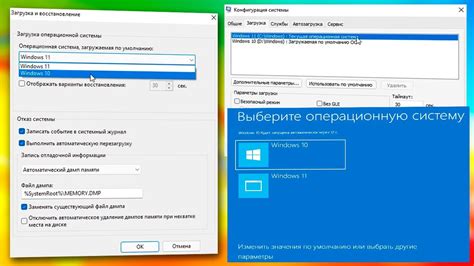
Одной из причин возникновения ошибки "Verifying DMI pool data" может быть неправильный порядок загрузки устройств в BIOS компьютера. Чтобы исправить эту ошибку, следуйте инструкциям ниже.
1. Перезагрузите компьютер и войдите в BIOS.
Чтобы изменить порядок загрузки, необходимо зайти в BIOS - особую программу управления компьютером, которая запускается перед загрузкой операционной системы. Для входа в BIOS нажмите клавишу DEL, F2 или F10 (в зависимости от производителя вашего компьютера) непосредственно после включения.
2. Найдите настройки загрузки.
Внешний вид и расположение настроек в BIOS могут отличаться в зависимости от производителя и модели компьютера. Обычно настройки загрузки находятся во вкладке "Boot", "Startup" или "Advanced".
3. Измените порядок загрузки.
В настройках загрузки найдите опцию "Boot Order", "Boot Sequence" или "Boot Priority". Здесь вы можете изменить порядок загрузки устройств, указав наиболее предпочтительное устройство загрузки. Например, если у вас установлена операционная система на жестком диске, вы можете выбрать его в качестве первого устройства загрузки.
4. Сохраните изменения и выйдите из BIOS.
После изменения порядка загрузки сохраните настройки и выйдите из BIOS. Для сохранения настроек обычно используется клавиша F10 или опция "Save & Exit". Компьютер перезагрузится и изменения вступят в силу.
Если после изменения порядка загрузки ошибка "Verifying DMI pool data" все еще возникает, попробуйте проверить твердотельный накопитель (SSD) или жесткий диск на наличие ошибок, а также переподключить SATA или другие кабели.
Сброс настроек BIOS
Сброс настроек BIOS может помочь исправить ошибку "Verifying DMI pool data" следующим образом:
- Перезагрузите компьютер и нажмите указанную клавишу (обычно это клавиша "Delete", "F2" или "F10"), чтобы войти в настройки BIOS.
- В настройках BIOS найдите опцию "Load Defaults" или "Load Setup Defaults" и выберите ее.
- Подтвердите выбор и выйдите из настроек BIOS, сохраняя изменения (обычно это делается с помощью опции "Save and Exit").
- Компьютер перезагрузится с измененными настройками BIOS.
Если после сброса настроек BIOS ошибка "Verifying DMI pool data" все еще появляется, возможно, причина кроется в другой проблеме, такой как повреждение жесткого диска или неисправность операционной системы. Рекомендуется обратиться к специалисту или установить операционную систему заново.
Проверка жесткого диска
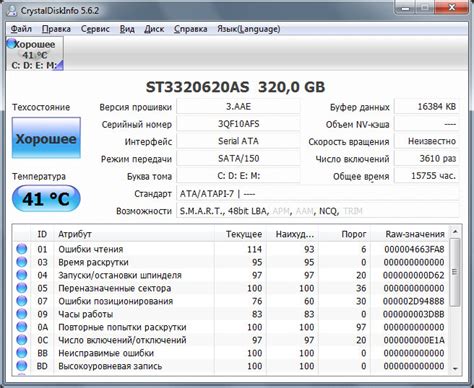
Ошибка "Verifying DMI pool data" может быть связана с проблемами на жестком диске компьютера. Чтобы исправить эту ошибку, рекомендуется выполнить следующие шаги:
| Шаг 1: | Перезагрузите компьютер и нажмите клавишу F2, Del или Esc (в зависимости от производителя компьютера) для входа в BIOS. |
| Шаг 2: | В разделе BIOS найдите настройку "Boot Order" или "Boot Priority" и убедитесь, что жесткий диск является первым устройством загрузки. |
| Шаг 3: | Если настройки BIOS верны, перейдите к проверке физического подключения жесткого диска. Убедитесь, что кабель SATA или IDE жесткого диска надежно подключен к материнской плате. |
| Шаг 4: | Попробуйте восстановить определение жесткого диска через BIOS. Для этого найдите и выполните опцию "Auto Detect Hard Disk", "Auto Configure SATA" или подобные команды. |
| Шаг 5: | Если все предыдущие шаги не помогли, возможно, вам потребуется заменить или повторно подключить жесткий диск. Обратитесь к руководству пользователя или обратитесь к специалисту, чтобы получить помощь. |
После выполнения этих шагов перезагрузите компьютер и проверьте, исправилась ли ошибка "Verifying DMI pool data". Если проблема не устранена, рекомендуется обратиться за технической поддержкой или обслуживанием компьютера.
Проверка оперативной памяти
Одной из причин ошибки "Verifying DMI pool data" может быть неправильная работа оперативной памяти. Ниже приведены несколько способов проверить работоспособность оперативной памяти и решить проблему.
1. Перезагрузка компьютера: одним из простых способов исправить ошибку "Verifying DMI pool data" является перезагрузка компьютера. Во время перезагрузки может произойти переинициализация оперативной памяти и устранение возможных проблем.
2. Проверка физического подключения: убедитесь, что модуль оперативной памяти правильно установлен. Выключите компьютер, откройте корпус и проверьте, правильно ли установлены дополнительные модули оперативной памяти. Убедитесь, что контакты модуля твердо прилегают к разъему.
3. Использование интегрированного диагностического инструмента: многие материнские платы имеют интегрированный диагностический инструмент, который позволяет проверять состояние оперативной памяти. Зайдите в BIOS/UEFI компьютера и найдите соответствующий раздел тестирования памяти.
4. Использование стороннего программного обеспечения: существуют различные программы, позволяющие проверить оперативную память на наличие ошибок. Примером таких программ могут быть MemTest86 или Windows Memory Diagnostic. Загрузите одну из таких программ на флэш-накопитель и запустите компьютер с него. Следуйте инструкциям программы, чтобы выполнить тестирование памяти.
5. Установка другого модуля памяти: если все вышеперечисленные методы не помогли решить проблему, возможно, проблема заключается в неисправности самого модуля памяти. Попробуйте временно заменить текущий модуль на другой, проверенный и работоспособный. Если после этого ошибка "Verifying DMI pool data" исчезнет, то причина проблемы была в неисправном модуле.
Проверка работоспособности оперативной памяти может помочь устранить ошибку "Verifying DMI pool data" и вернуть компьютер в рабочее состояние.
Обратиться к специалисту

Если вы неуверены в своих навыках работы с оборудованием или программным обеспечением компьютера, наилучшим вариантом может быть обратиться за помощью к профессионалу. Сертифицированный специалист сможет более точно определить причину ошибки "Verifying DMI pool data" и принять меры для ее устранения.
Вы можете обратиться в сервисный центр или связаться с технической поддержкой производителя вашего компьютера. Опишите проблему, укажите на появление ошибки "Verifying DMI pool data" и предоставьте все доступные детали. Это поможет специалисту быстрее разобраться с ситуацией и предложить решение.
Если у вас возникла эта ошибка после установки нового оборудования или программного обеспечения, также стоит обратиться за помощью к специалисту. Он сможет проверить совместимость новых компонентов с вашей системой и помочь устранить возможные проблемы.
Выбирая специалиста, обратите внимание на его опыт и репутацию. Попробуйте найти отзывы и рекомендации других пользователей, которым удалось решить ошибку "Verifying DMI pool data". Это поможет вам выбрать надежного и профессионального специалиста, который сможет помочь вам исправить проблему с вашим компьютером.








